linux第一次课Linux基础 vimtutor
linux第一次课Linux基础操作系统
windows管理员 administrator
linux 管理员账户 root , 登录之后 提示符号 # ,
普通用户登录之后的提示符 是$
linux当中 只有目录没有 盘符的概念,他的根目录 是 /,呈树状
1、创建一个空的文本文件
2、创建文件夹 mkdir
[root@heqiuyu ~]# pwd 打印当前的目录/root
[root@heqiuyu ~]# ls 列出当前的文件目录有哪些文件夹或者文件
anaconda-ks.cfg Documents initial-setup-ks.cfg Pictures Templates
Desktop Downloads Music
[root@heqiuyu ~]# cat 1.txt //查看文件内容
heqiuyu is haoren
[root@heqiuyu ~]# touch 123.txt
[root@heqiuyu ~]# ls 123.txt
[root@heqiuyu ~]# mkdir heqiuyu
[root@heqiuyu ~]# ls 123.txt Desktop heqiuyu
创建递归目录
[root@heqiuyu heqiuyu]# mkdir -p 1/2/3/4/5/6/7/8/9
[root@heqiuyu heqiuyu]# ls 1
[root@heqiuyu heqiuyu]# tree
.
└── 1
└── 2
└── 3
└── 4
└── 5
└── 6
└── 7
└── 8
└── 9
3、切换目录
[root@heqiuyu ~]# cd heqiuyu/
[root@heqiuyu heqiuyu]# pwd
/root/heqiuyu
4、从/ 开始写起的路径
相对路径:比如 /root/heqiuyu这个绝对路径,我在root 文件夹下面, 直接输入cd heqiuyu 相对于
root文件夹,heqiuyu 就是一个相对路径
5、cd - //回到从哪个路径来到的当前路径
[root@heqiuyu ~]# pwd
/root
[root@heqiuyu ~]# cd /root
[root@heqiuyu ~]# cd /home/heqiuyu
[root@heqiuyu heqiuyu]# pwd
/home/heqiuyu
[root@heqiuyu heqiuyu]# pwd
/home/heqiuyu
[root@heqiuyu heqiuyu]# cd -/root
6、cd .. 切换到你的上一级目录
[root@heqiuyu heqiuyu]# cd ..
[root@heqiuyu home]# pwd
/home
[root@heqiuyu home]# cd ..
[root@heqiuyu /]# pwd
.代表就是当前目录
7、添加用户
[root@heqiuyu home]# useradd he
为he用户修改密码 passwd
[root@heqiuyu home]# passwd he
Changing password for user he.
New password:
BAD PASSWORD: The password is shorter than 8 characters
Retype new password:
passwd: all authentication tokens updated successfully.
8、安装软件
yum install tree -y
9、删除文件或者目录
rm ,这个命令 带两个参数,-r 递归循环删除,-f 强制删除
rm -rf / 这个命令是自杀的命令
我删除文件夹1 ,连同1里面的内容全部删除
[root@heqiuyu heqiuyu]# rm 1 //rm 文件夹 只能删掉空文件夹
rm: cannot remove ‘1’: Is a directory
[root@heqiuyu heqiuyu]# rm -rf 1
10、批量创建文本文件 、文件夹
[root@heqiuyu 1]# touch a{1..100}.txt
[root@heqiuyu 1]# ls
a100.txt a21.txt a33.txt a45.txt a57.txt a69.txt a80.txt a92.txt
a10.txt a22.txt a34.txt a46.txt a58.txt a6.txt a81.txt a93.txt
a11.txt a23.txt a35.txt a47.txt a59.txt a70.txt a82.txt a94.txt
[root@heqiuyu 1]# mkdir he{1..100} 批量创建文件夹
[root@heqiuyu 1]# ls
a100.txt a30.txt a51.txt a72.txt a93.txt he22 he43 he64 he85
a10.txt a31.txt a52.txt a73.txt a94.txt he23 he44 he65 he86
a11.txt a32.txt a53.txt a74.txt a95.txt he24 he45 he66 he87
11、安装lrzsz
[root@heqiuyu 1]# yum install lrzsz
就可以使用xshell 进行windows 和liunux互相传文件了
linux发送文件叫做 sz 1.txt
linux接收文件 rz 会打开对话框
12、查看ip地址,ifconfig 网卡名称
[root@heqiuyu ~]# ifconfig ens33
ens33: flags=4163<UP,BROADCAST,RUNNING,MULTICAST> mtu 1500
inet 192.168.156.128 netmask 255.255.255.0 broadcast 192.168.156.255
inet6 fe80::9d4c:2363:bcb9:1ddc prefixlen 64 scopeid 0x20<link>
ether 00:0c:29:56:77:fe txqueuelen 1000 (Ethernet)
RX packets 91654 bytes 124820339 (119.0 MiB)
13
我是谁[root@heqiuyu ~]# whoami
root
14、远程访问 先停掉防火墙,开启sshd
[root@heqiuyu ~]# systemctl stop firewalld.service
[root@heqiuyu ~]# systemctl start sshd
15、vim
16、清屏命令
clear清除屏幕,等于ctrl+l
2、ifconfig 列出网卡信息
ifconfig ens33
3、tree 用来列出目录结构
4、echo 输出信息
echo $LANG
LANG=zh_CN.UTF-8 (中午)
5、cd 切换目录
6、whoami 查看我当前用户是谁
7、su 切换用户
vimtutor本身是一个临时文件
退出vim 点一下esc,输入: wq 或者: x代表保存 退出,:q! 代表不保存退出
x是删除,向后删除, X代表向前删除等于退格键
a是在当前字符后面插入字符,A是在当前句子后面输入字符
h 光标向左,j向下,k 向上,l向右
0 代表句子的开始,$代表句子结尾
字符行内跳转:f 你要跳转的字符就可以了,重复跳转动作
删除一行 dd
p 在光标所在行的下面粘贴删除的内容,P在光标所在行的上面粘贴删除的内容
u撤销上一步操作,U还我飘飘拳
单字符替换 叫做r,点一下r ,输入你要替换的字符
1. 光标在屏幕文本中的移动既可以用箭头键,也可以使用 hjkl 字母键。
h (左移) j (下行) k (上行) l (右移)
2. 欲进入 Vim 编辑器(从命令行提示符),请输入:vim 文件名 <回车>
3. 欲退出 Vim 编辑器,请输入 <ESC> :q! <回车> 放弃所有改动。
或者输入 <ESC> :wq <回车> 保存改动。
4. 在正常模式下删除光标所在位置的字符,请按: x
5. 欲插入或添加文本,请输入:
i 输入欲插入文本 <ESC> 在光标前插入文本
A 输入欲添加文本 <ESC> 在一行后添加文本
特别提示:按下 <ESC> 键会带您回到正常模式或者撤消一个不想输入或部分完整
w - 从当前光标当前位置直到下一个单词起始处,不包括它的第一个字符。
246 e - 从当前光标当前位置直到单词末尾,包括最后一个字符。
247 $ - 从当前光标当前位置直到当前行末。
0代表句子开头ce删除一个单词,并进入插入模式
c$ 改变从当前光标到句子结尾的所有内容,等于C
在标准模式下面输入 :set nu 显示行号
ctrl+g 显示文件的状态及光标在什么位置
/ 字符 就是查找字符,n向后下一个,N向前上一个
:set nls 查找的内容 反相显示
%配对符号
y复制
p粘贴
单击v进入可视模式
如何连接xshell
在虚拟机执行命令:
systemctl stop firewall
systemctl start sshd
在xshell里面新建主机 可以连接
如何设置语言
Last login: Fri Jul 31 03:34:41 2020
[root@heqiuyu ~]# echo $LANGen_US.UTF-8
[root@heqiuyu ~]# LANG=zh_CN.UTF-8
[root@heqiuyu ~]# echo $LANGzh_CN.UTF-8
[root@heqiuyu ~]# vimtutor
[root@heqiuyu ~]#
vimtutor


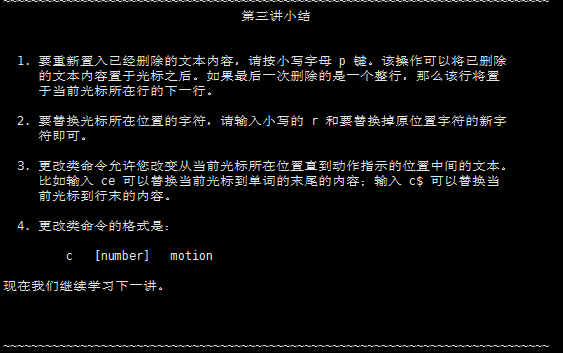
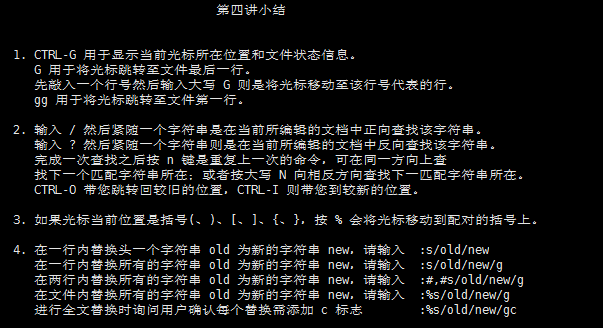

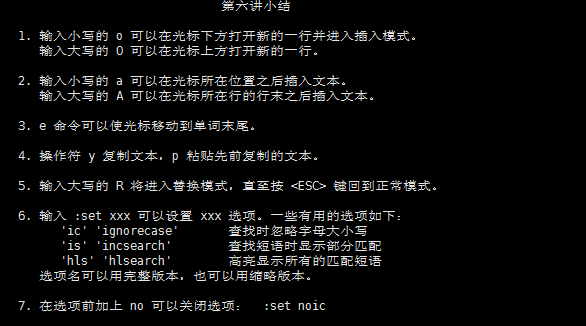

26字母图
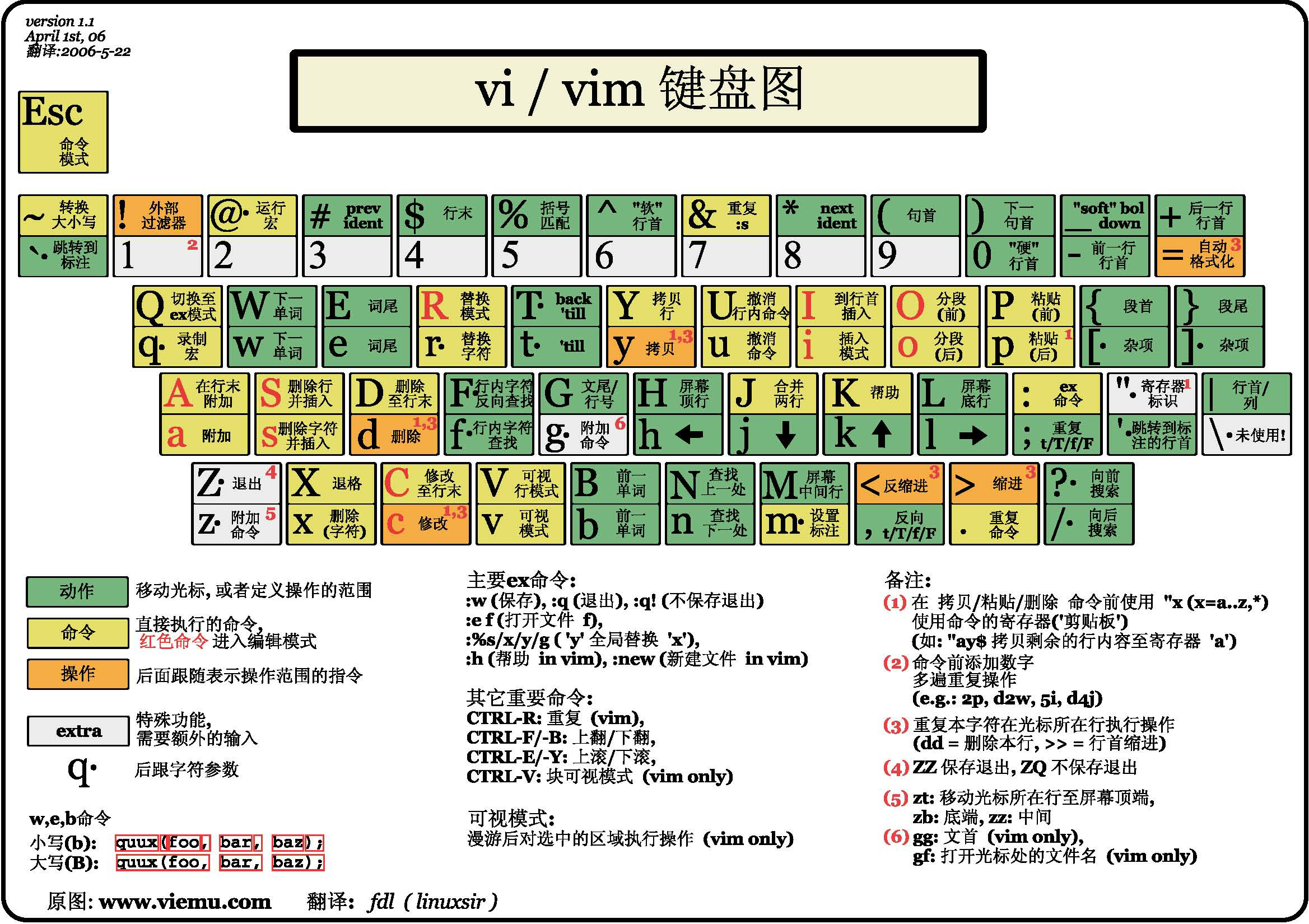




 浙公网安备 33010602011771号
浙公网安备 33010602011771号